Cómo especificar un punto de partida para los videos de YouTube
¿Alguna vez ha querido compartir un video de YouTube con alguien, pero desearía no tener que empezar desde el principio? Por ejemplo, si desea que alguien vea algo que sucede a los 6 minutos y 23 segundos del video, debe dejar que mire desde el principio o decirle que salte a ese punto. .
En cambio, puedes lucir genial y experto en tecnología enviándoles un enlace al video que comienza justo donde lo deseas. En este artículo, hablaré sobre tres casos en los que desea especificar un punto de partida para un video de YouTube: cuando envía un enlace a alguien, cuando incrusta un video de YouTube en una página web y cuando publica un comentario en un video. . YouTube.
Uso compartido de enlaces de YouTube
Si está viendo un video en YouTube, siempre puede copiar la URL en la barra de direcciones y pegarla en un correo electrónico o mensaje de texto. Si desea especificar una hora en la que debe comenzar el video, es muy fácil porque YouTube ya tiene una opción para eso.
Haga clic en el icono de compartir pequeño que está debajo del botón Suscribirse y una pequeña sección se expandirá a continuación. La pestaña Compartir ya debería estar seleccionada y verá el enlace corto al video de YouTube. A continuación verá una pequeña casilla de verificación llamada empezar a, que puede editar. Introduzca el punto de inicio en el siguiente formato: hh:mm:ss.
Entonces, si un video dura 1 hora y 32 minutos, escriba 1:14:30 para que el video comience en 1 hora, 14 minutos y 30 segundos. El enlace cambiará y verá un parámetro agregado al final de la URL: ?t=1h14m30s.
Lee También"https://youtu.be/lwVW-zWdfjA?t=1h14m30s"
Tenga en cuenta que también puede agregarlo a la URL normal que se muestra en la barra de direcciones de su navegador, como se muestra a continuación, pero en lugar del signo de interrogación, debe usar el & símbolo.
"https://www.youtube.com/watch?v=lwVW-zWdfjA&t=1h14m30s"
Además del símbolo y el ampersand, también puede usar el símbolo del hashtag, pero solo para URL normales, no para URL cortas.
"https://www.youtube.com/watch?v=lwVW-zWdfjA#t=1h14m30s"
Estas son prácticamente todas las formas de compartir un enlace de YouTube y especificar una hora de inicio de video. Ahora hablemos del código de inserción.
Lee También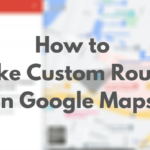 Cómo crear rutas personalizadas en Google Maps
Cómo crear rutas personalizadas en Google MapsUso de códigos de inserción
Si desea incrustar el video en su sitio web, haga clic en el icono de compartir nuevamente, pero esta vez haga clic en el botón de compartir Integrar lengua. De manera predeterminada, solo le mostrará el código que necesita copiar, pero puede hacer clic en Mostrar más para ver todas las opciones.
Después de configurar las opciones a tu gusto, copia el código y pégalo en tu editor HTML. En el código de inserción, necesitamos especificar el punto de partida usando un parámetro ligeramente diferente. en lugar de agregar ?t=, &t= Dónde #t= al final de la URL necesitamos agregar ?inicio=.
En lugar de poner el tiempo en horas, minutos y segundos como hicimos con las URL de YouTube, tenemos que ingresar el tiempo en segundos para el código de inserción. Entonces, si desea que el video comience en 7 minutos y 29 segundos, tendrá que hacer un poco de matemáticas. (7*60) + 29 = 449 segundos. Entonces nuestro parámetro sería ?inicio=429. La ecuación es simplemente el número de minutos multiplicado por sesenta más el número de segundos.
Agregará este parámetro al final de la URL de inserción de YouTube. Aquí hay un ejemplo del código pegado en mi página HTML.
 Los 3 principales videoporteros compatibles con Google Home
Los 3 principales videoporteros compatibles con Google HomeLa URL del video en el código de inserción es https://www.youtube.com/embed/lwVW-zWdfjA, que es ligeramente diferente de las URL compartidas. Finalmente, hablemos de agregar una hora a un comentario de YouTube.
Comentarios de youtube
Si desea especificar una hora exacta en un comentario de YouTube, todo lo que tiene que hacer es ingresar la hora como 1:45 p. m. Cuando haga eso y publique su comentario, la hora se convertirá automáticamente en un enlace y si alguien hace clic en él, el video comenzará a reproducirse desde la hora exacta.
Por supuesto, es posible que sus comentarios nunca sean leídos por todos los spammers y trolls, ¡pero puede intentarlo! De todos modos, si tiene videos privados de YouTube compartidos con amigos y familiares, esta es una forma genial de comentar una parte específica del video sin tener que escribir de qué parte está hablando.
Estas son todas las formas en que puede elegir un punto de partida para un video de YouTube que desea compartir con otra persona a través de SMS, correo electrónico o sitio web. Si tiene alguna pregunta, no dude en publicar un comentario. ¡Valorar!
Lee También Velocidad USB 2.0 vs. USB 3.0 frente a eSATA frente a Rayo vs. Firewire vs. ethernet
Velocidad USB 2.0 vs. USB 3.0 frente a eSATA frente a Rayo vs. Firewire vs. ethernetSi quieres conocer otros artículos parecidos a Cómo especificar un punto de partida para los videos de YouTube puedes visitar la categoría Informática.

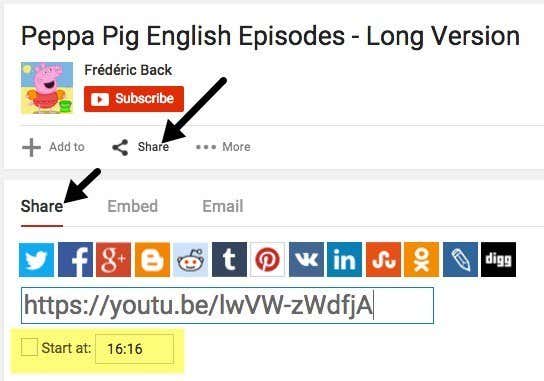
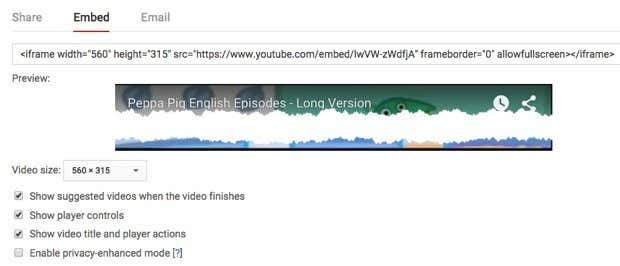
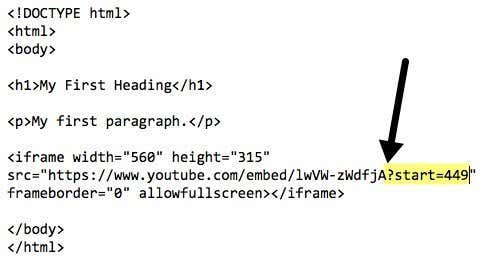
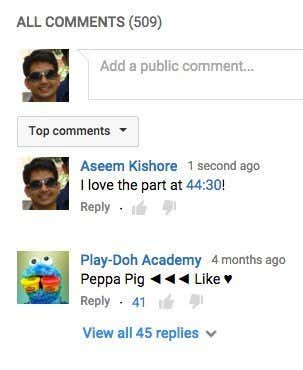
TE PUEDE INTERESAR